Правильна підготовка може бути вирішальною для твоєї ефективності при редагуванні зображень. У цьому підручнику я покажу тобі, як ти можеш налаштувати свої налаштування у Affinity Photo, щоб спростити роботу з програмним забезпеченням. З всього кількох кроків ти забезпечиш собі швидкий доступ до всіх інструментів і сполучень клавіш, які тобі потрібні. Давай почнемо!
Основні висновки
- Сполучення клавіш можуть бути індивідуально налаштовані для підвищення ефективності.
- Панель інструментів є налаштовуваною і може бути впорядкована відповідно до твоїх потреб.
- Видимість інструментів може бути змінена за допомогою монохромних іконок.
Покрокова інструкція
Щоб встановити оптимальні налаштування в Affinity Photo, слідуй цим крокам:
1. Відкриття налаштувань
Запусти Affinity Photo та відкрий меню налаштувань. Це можна зробити, натиснувши на «Редагувати» і потім вибравши «Налаштування».
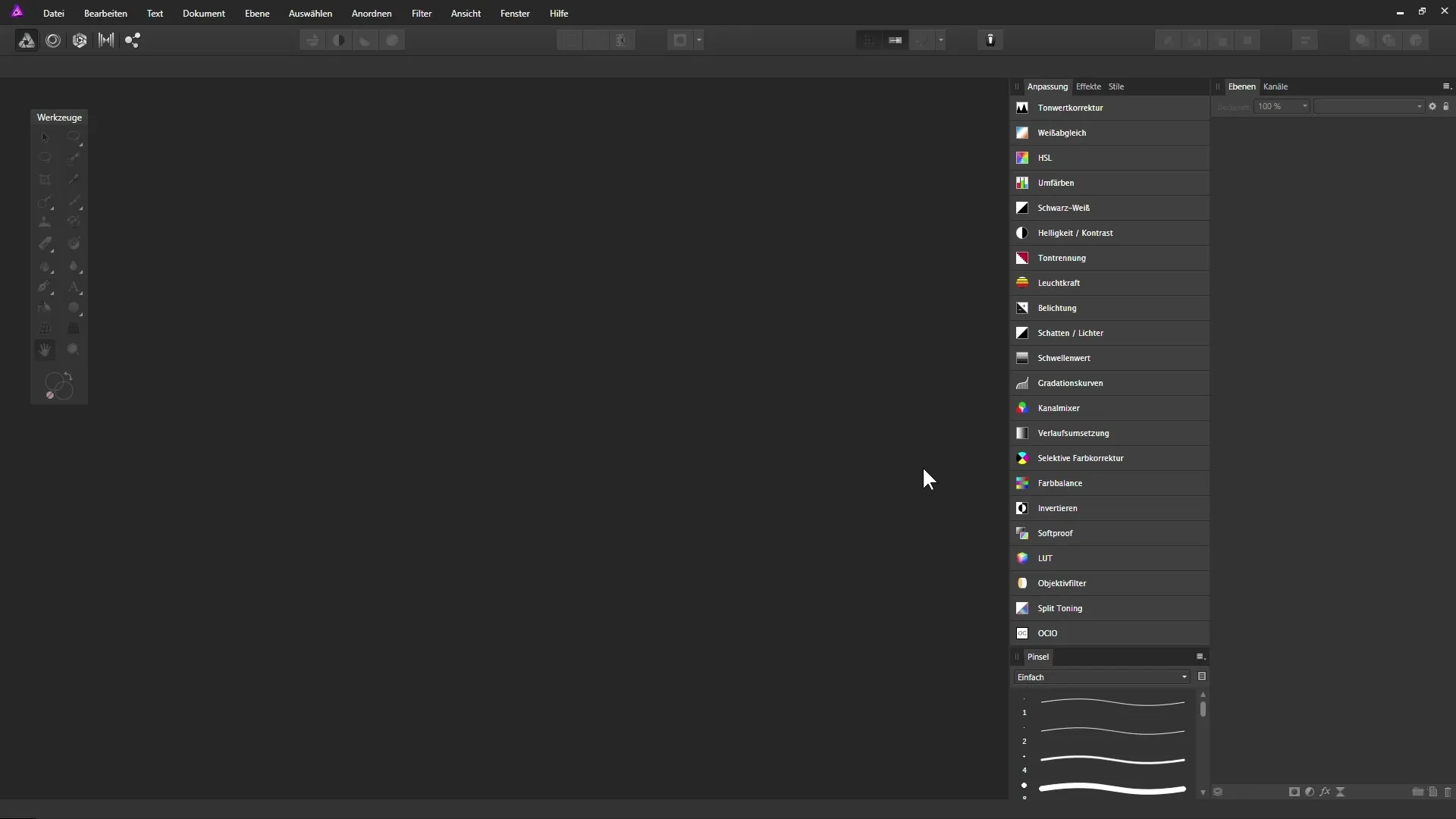
2. Налаштування сполучень клавіш
Якщо налаштування відкриті, перейдіть на вкладку «Сполучення клавіш». Тут ти можеш замінити стандартні комбінації клавіш на свої улюблені для підвищення ефективності роботи.
3. Змінити сполучення для скасування та повторення дій
У цьому розділі ти можеш, наприклад, налаштувати комбінації клавіш для «Скасувати» та «Повторити». За умовчанням вони встановлені на «Ctrl + Z» і «Ctrl + Y». Ти можеш змінити їх на більш інтуїтивні клавіші, такі як «Cmd + Z» та «Cmd + Y».
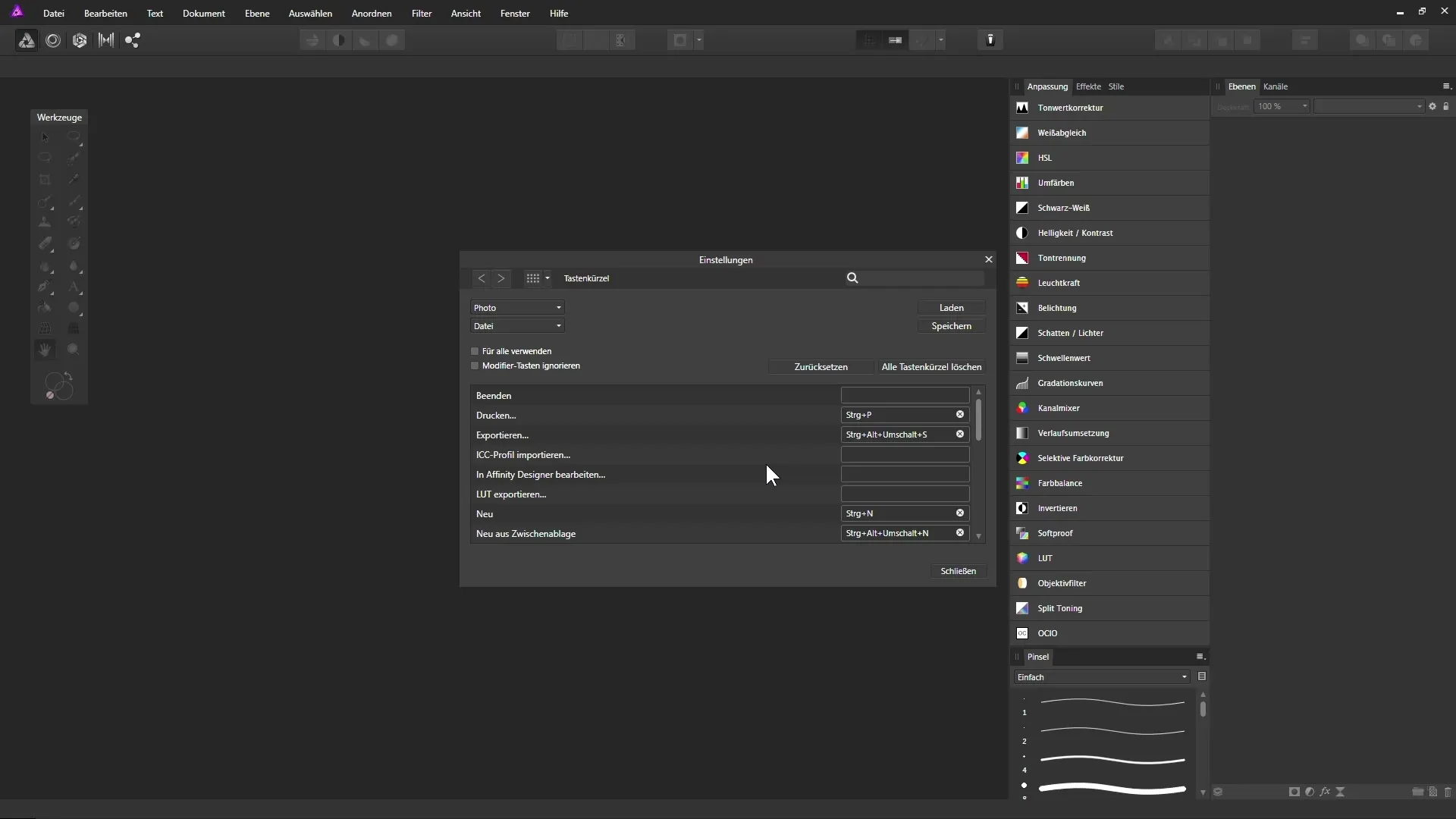
4. Призначення кольорів для заливки
Ще одне корисне сполучення - це встановлення заливок. Ти можеш легко встановити чорний і білий як стандартні кольори, призначивши сполучення клавіш «D». Таким чином, ти швидко отримаєш доступ до цих кольорів, що особливо корисно при редагуванні масок.
5. Середній сірий для заливок
Якщо тобі потрібно середнє сіре як заливка, ти можеш призначити «Alt + D». Таким чином, доступ до 50%-ного сірого буде відразу ж надано, що може бути корисно для різних редагувань.
6. Налаштування панелі інструментів
Наступний крок передбачає налаштування твоєї панелі інструментів. Для цього перейдіть до «Вид» і потім до «Налаштувати інструменти». Тут у тебе є можливість змінити розташування та видимість своїх інструментів.
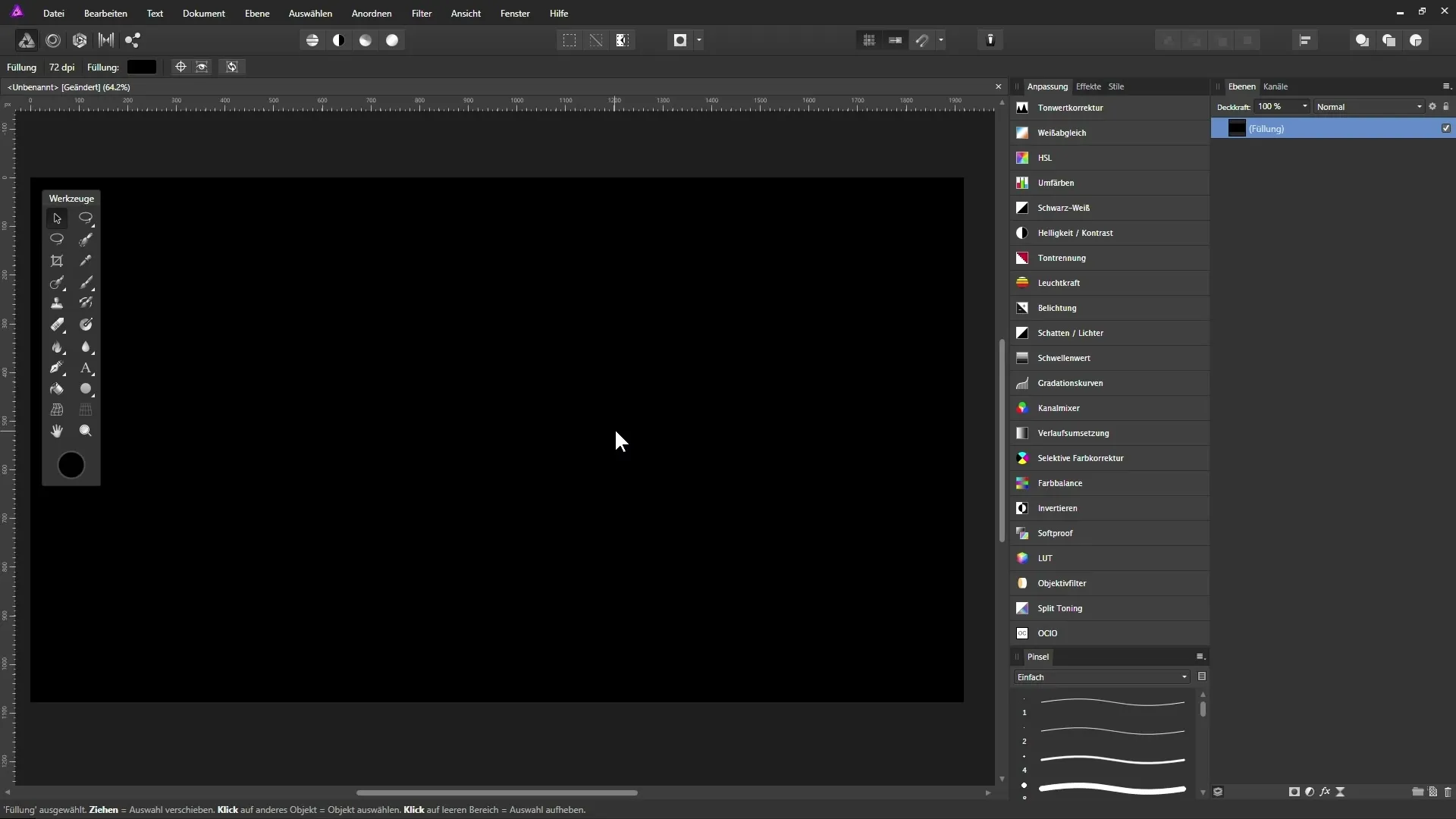
7. Визначення положення інструментів
Щоб впорядкувати інструменти за своїми потребами, утримуй кнопку миші та переміщай потрібні інструменти на бажане місце. Встанови також кількість стовпців залежно від того, скільки інструментів ти хочеш мати під рукою.
8. Візуалізація інструментів
Якщо ти хочеш бачити інструменти в монохромному дизайні, ти також можеш налаштувати це в «Налаштуваннях» у пункті «Інтерфейс». Ти можеш активувати або деактивувати опцію «монохромні іконки», залежно від того, що тобі більше подобається.
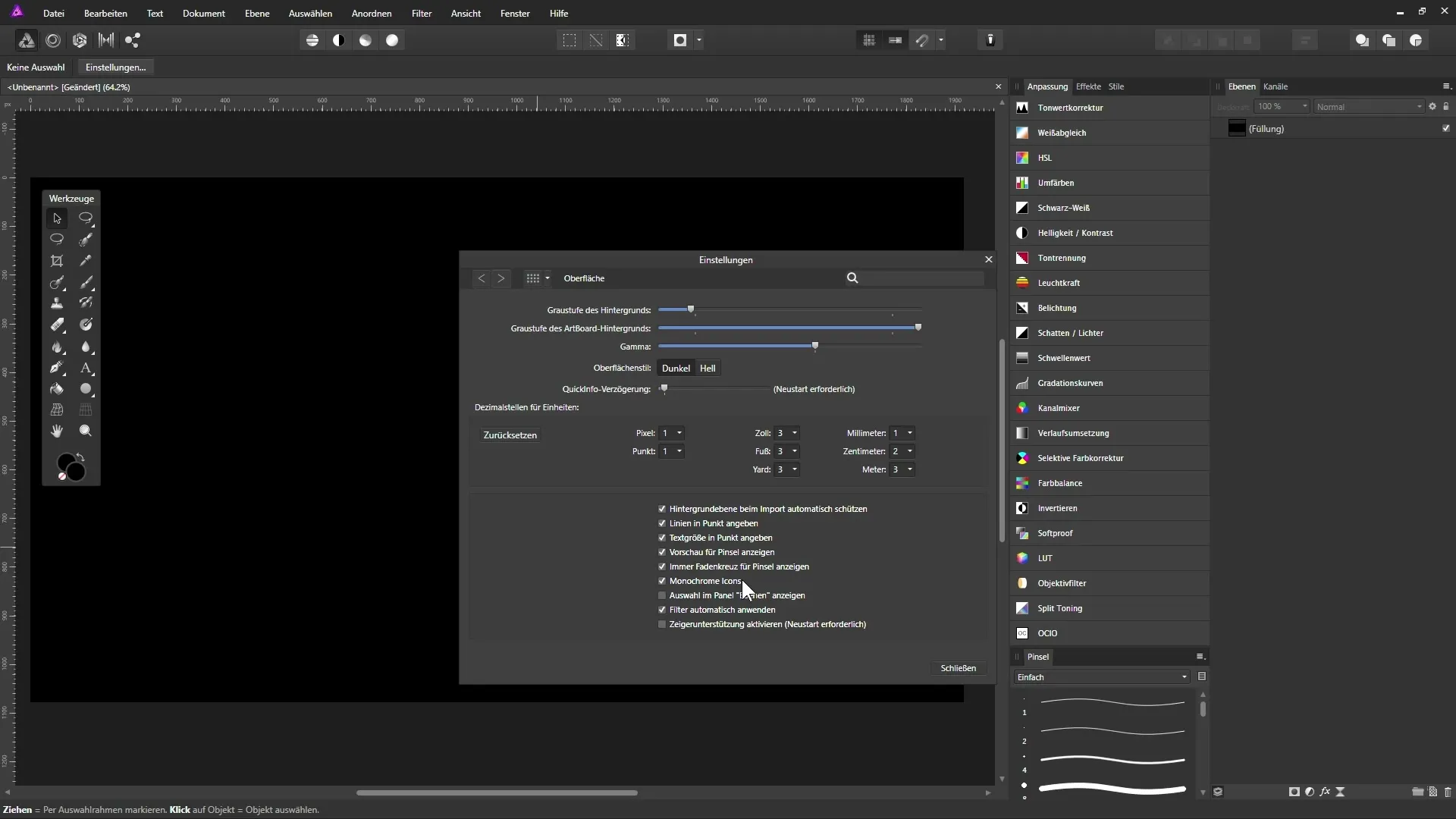
9. Збереження налаштувань
Коли ти внесеш всі бажані зміни, закрий налаштування. Твої зміни тепер збережено і готові до використання у твоєму редагуванні зображень.
Підсумок – оптимальне використання налаштувань в Affinity Photo
Ти тепер дізнався, як налаштувати свої налаштування в Affinity Photo, щоб зробити програмне забезпечення більш зручним. Від індивідуалізації сполучень клавіш до налаштування панелі інструментів, Affinity Photo пропонує багато можливостей, щоб зробити твоє робоче середовище ефективним.
Часто задавані питання
Як я можу змінити сполучення клавіш в Affinity Photo?Ти можеш налаштувати сполучення клавіш, вибравши «Редагувати», а потім «Налаштування». Перейди до «Сполучення клавіш», щоб редагувати свої сполучення.
Чи можу я налаштувати панель інструментів в Affinity Photo?Так, через «Вид» і потім «Налаштувати інструменти» ти можеш змінити розташування та видимість інструментів.
Як я можу активувати монохромні іконки?У «Редагувати» та «Налаштування» є пункт «Інтерфейс», де ти можеш активувати опцію «монохромні іконки».


